win7手动安装驱动 Win7设备驱动程序手动更新方法
更新时间:2024-03-10 09:08:29作者:yang
在使用Win7系统时,有时候我们需要手动安装设备驱动程序来保证硬件设备的正常运行,而Win7设备驱动程序手动更新的方法可以帮助我们解决这一问题。通过简单的操作步骤,我们可以轻松地更新设备驱动程序,保证设备的稳定性和性能表现。下面我们就来详细了解一下Win7设备驱动程序手动更新的方法。
操作方法:
1.首先,通过“开始”菜单,右击选择“计算机”,选择“管理”。
(也可以通过右击桌面“我的电脑”,选择“管理”)
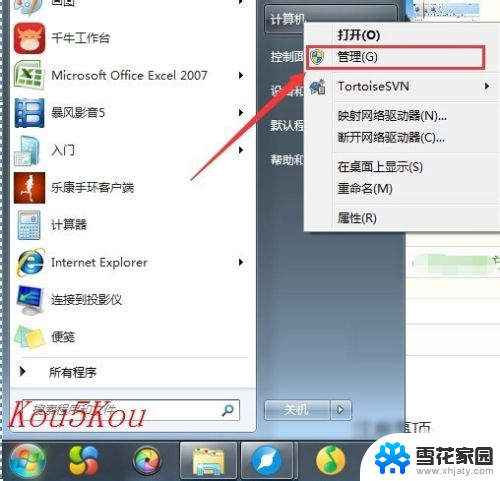
2.之后,进入到“计算机管理”页面。可以看到带有感叹号的设备(则说明驱动程序需要更新)
右击选择“更新驱动程序软件”。

3.之后,选择驱动程序(可以通过自动搜索;也可以选择相应的驱动程序文件夹)。
一般情况下,在下载完驱动程序之后,选择该驱动程序的文件夹。(如果驱动程序为单个或者多个文件,可以把这些驱动程序文件放到文件夹下。再选择)
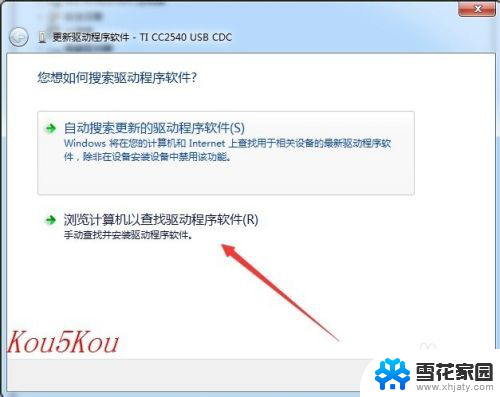
4.选择相应的驱动文件夹,点击“确定”,即可开始驱动程序的更新。
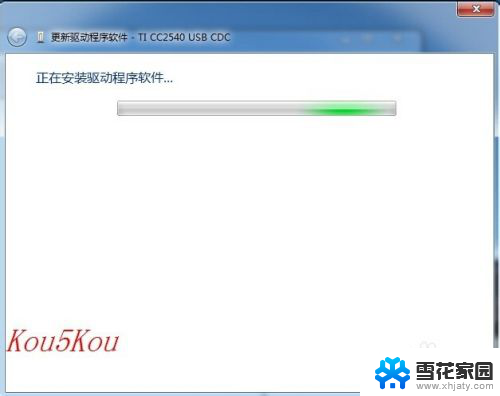
5.这个时候,会有“Windows安全”提示,选择“始终安装此驱动程序软件”。稍等即可安装驱动完成。
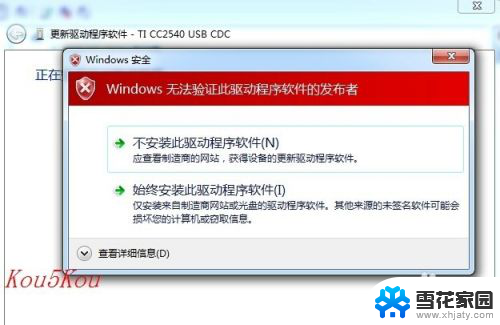
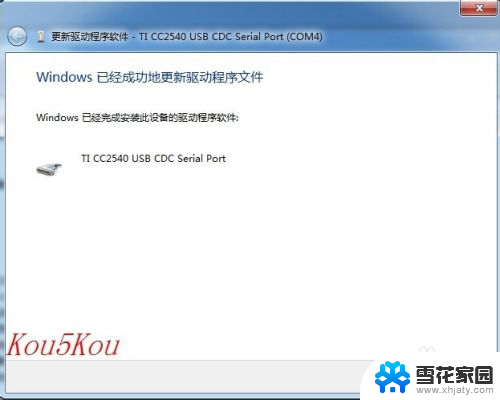
6.最后,再次右击我的电脑。选择“管理”,进入到“计算机管理”页面之后,之前看到的感叹号即消失(如下图)。
此时,驱动程序已经安装成功。
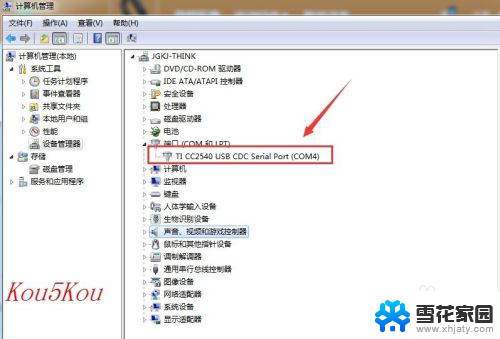
以上是win7手动安装驱动的全部内容,如果你遇到这种情况,你可以按照以上操作解决问题,非常简单快速,一步到位。
win7手动安装驱动 Win7设备驱动程序手动更新方法相关教程
-
 win7安装wifi驱动 Windows7系统无线网卡驱动安装失败解决方法
win7安装wifi驱动 Windows7系统无线网卡驱动安装失败解决方法2023-09-12
-
 无线网卡如何安装驱动程序 无线网卡驱动安装方法
无线网卡如何安装驱动程序 无线网卡驱动安装方法2024-02-10
-
 usb printer驱动程序无法使用 打印机驱动程序无法安装怎么办
usb printer驱动程序无法使用 打印机驱动程序无法安装怎么办2024-02-21
-
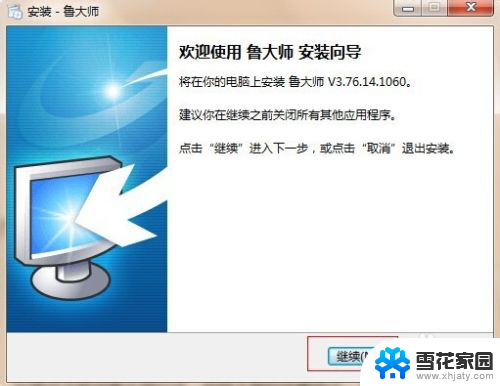 怎样安装网卡驱动器 网卡驱动如何手动安装
怎样安装网卡驱动器 网卡驱动如何手动安装2024-04-06
- usb无线网卡需要装驱动吗 USB无线网卡驱动程序安装步骤
- 西数硬盘驱动安装方法 西部数据移动硬盘新手指南
- 电脑自带的驱动在哪 怎样查看电脑中安装的驱动程序
- 怎样驱动打印机驱动程序 打印机安装步骤详解
- 佳能2900+驱动安装 佳能2900打印机驱动安装失败解决方法
- 电脑驱动无法安装怎么办 电脑上设备驱动无法安装的解决方案
- 安装win11缺少介质驱动程序 缺少计算机所需的介质驱动程序怎么下载
- adobe 破解版下载 Adobe Acrobat Pro DC 2022破解版安装教程
- 重装系统后鼠标不动了怎么办 重装系统后鼠标键盘无法识别
- win10怎么装天正2006 win10如何安装cad2006教程
- 小米电脑如何重装系统 小米电脑重装系统win10图文指导
- 怎么关闭未知应用安装权限 小米手机怎么阻止安装未知来源应用
系统安装教程推荐
- 1 win10家庭中文版安装密钥 Win10专业版安装密钥免费分享
- 2 win10每次安装软件都要提示 关闭Win10安装软件时的弹窗步骤
- 3 手柄安装电脑 电脑游戏手柄设置方法
- 4 ultraiso刻录光盘装系统 UltraISO软件制作系统光盘启动盘教程
- 5 steam 安装包 Steam安装教程
- 6 允许软件下载安装权限在哪设置 Win11允许安装软件的设置步骤
- 7 鲁大师测的温度准吗 鲁大师经典版v5.1021.1305.728官方安装版更新
- 8 win8怎么装回win7系统 win8如何降级安装win7教程
- 9 电脑显示没有插入音频设备怎么办 电脑显示未安装音频设备怎么办
- 10 win7更新工具 UpdatePack7R2 v24.04.10离线安装支持